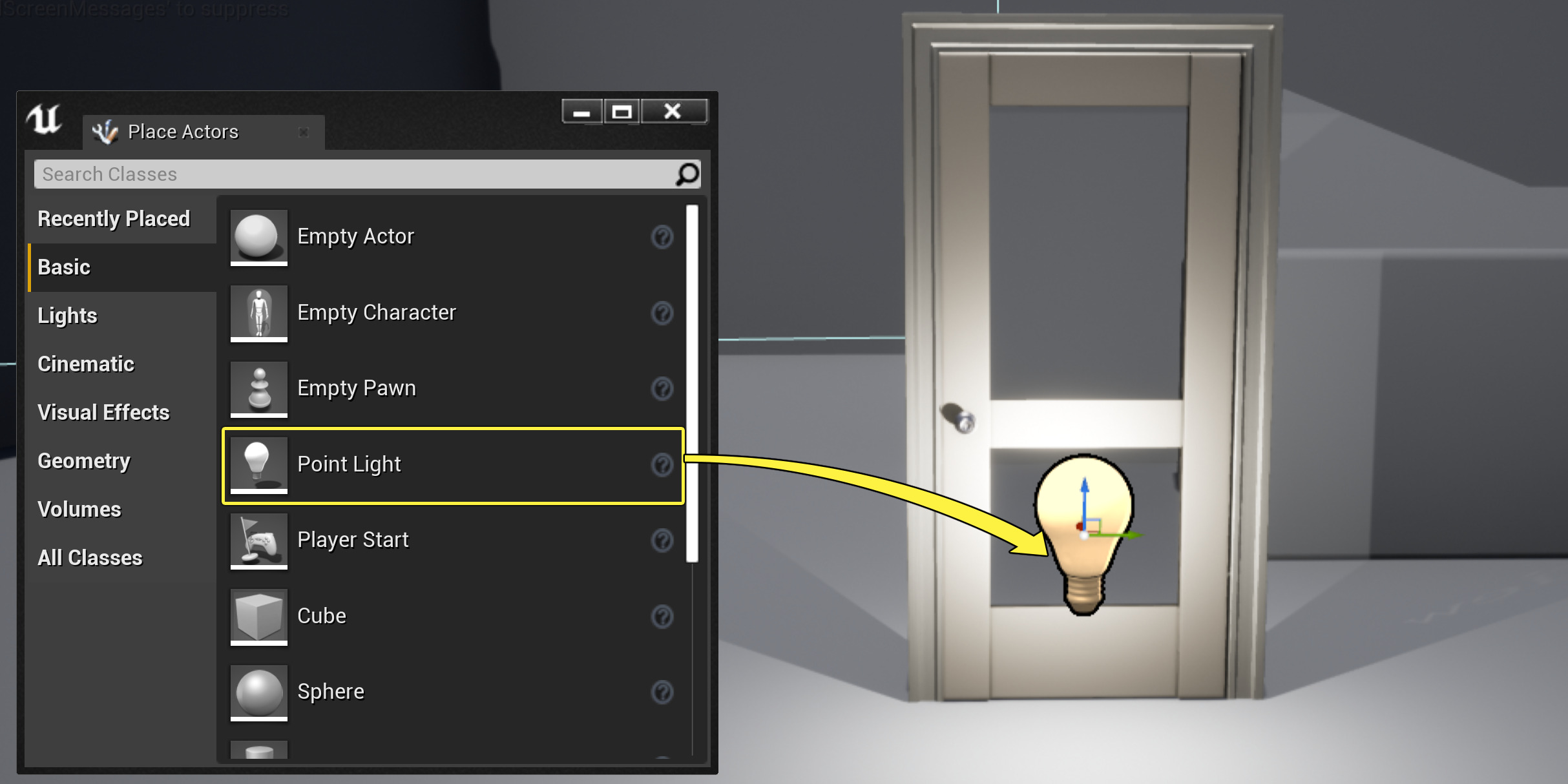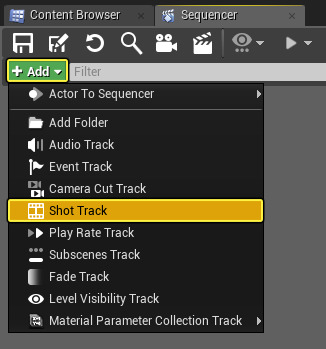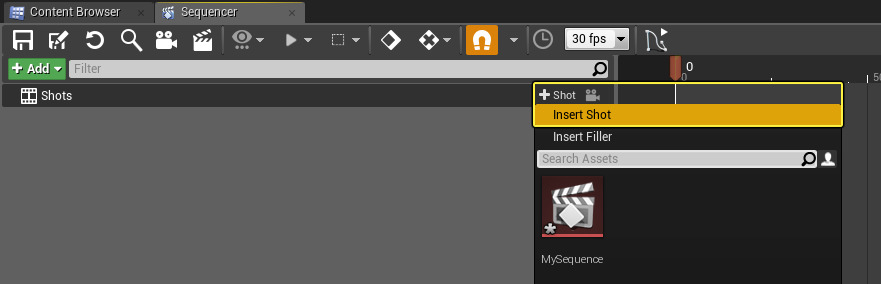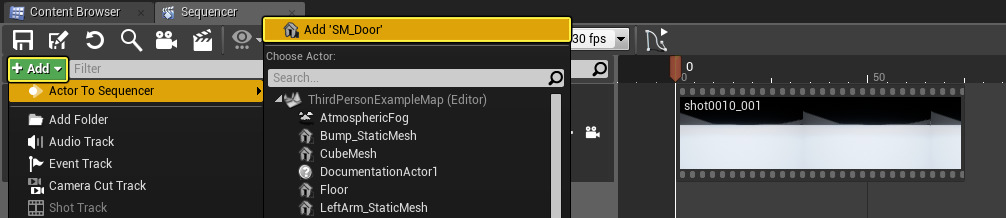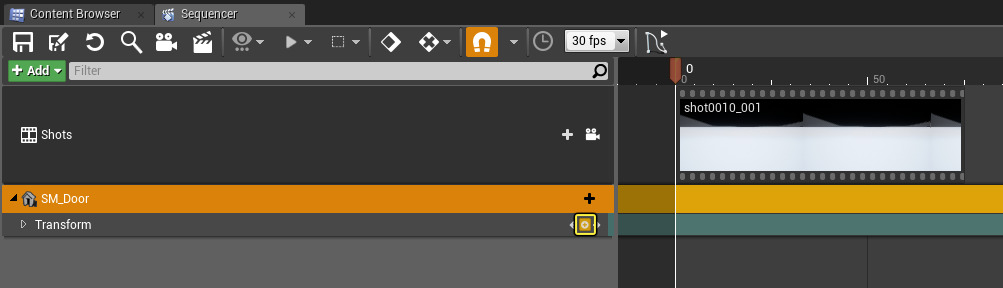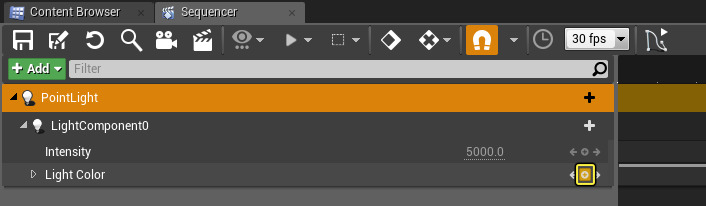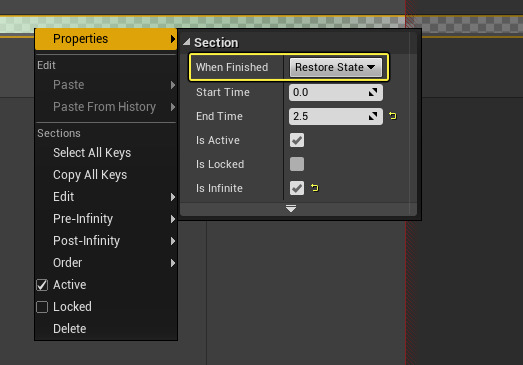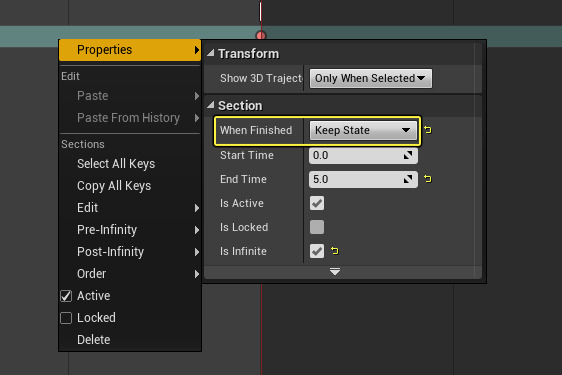Choose your operating system:
Windows
macOS
Linux
시퀀서에서 작업할 때, 시네마틱이 종료된 후에도 액터의 프로퍼티에 가한 변경사항을 유지하고플 수가 있을 수 있습니다. 예를 들어 플레이어가 문을 따고 여는 시네마틱을 만들었다면, 그 종료 이후 문이 열린 상태로 남아있으면 좋을 것입니다. 하지만 영화 제작 환경에서는 샷의 애니메이션 적용 값을 원래 상태로 되돌려 다음 샷으로 새어나가지 못하도록 하고싶을 수 있습니다. When Finished (완료 시) 프로퍼티를 통해 시퀀스 종료 후 애니메이션 이전 상태로 되돌릴 것인지 변경사항을 유지할 것인지 트랙 단위로 결정할 수 있습니다.
여기서는 When Finished 프로퍼티를 사용하여 라이트에 대한 변경사항은 되돌리지만 문에 대한 변경사항은 유지하도록 하겠습니다.

단계
여기서는 블루프린트 삼인칭 템플릿 에 시작용 콘텐츠를 포함 시켜 사용하고 있습니다.
-
Content/StarterContent/Props 폴더에서 SM_Door 와 SM_DoorFrame 을 끌어 레벨 뷰포트 에 놓고 문을 틀에 맞게 이동시킵니다.
![WhenFinished_01.png]()
W 키를 눌러 이동 모드로 들어가고, 필요하다면 그리드 스냅을 (아래와 같이) 끄고 틀 안의 문 위치를 미세 조정합니다.
![WhenFinished_02.png]()
-
모드 패널에서 Lights (라이트) 아래 Point Light (포인트 라이트)를 끌어 레벨 뷰포트 에 놓고 위치를 문 앞으로 합니다.
![WhenFinished_03.png]()
-
레벨 뷰포트 에서 ThirdPersonCharacter 위치를 문 앞에 놓습니다.
![WhenFinished_04.png]()
-
메인 툴바 에서 시네마틱 버튼을 클릭하고 레벨 시퀀스 추가 를 선택합니다.
![WhenFinished_05.png]()
-
애셋을 다른 이름으로 저장 창에서 이름 과 저장 위치를 선택한 뒤 저장 을 클릭합니다.
![WhenFinished_06.png]()
-
시퀀서 창에서 추가 버튼을 클릭하고 Shot Track (샷 트랙)을 선택합니다.
![WhenFinished_07.png]()
샷 트랙 이 생성되며, 여기서 시네마틱 일부분을 섹션으로 떼어 독립적인 "샷" 으로 만든 뒤 이것을 재배치할 수 있습니다.
-
샷 트랙 에서, + Shot (+ 샷) 버튼을 클릭하고 Insert Shot (샷 삽입) 후 이름은 기본 이름으로 합니다.
![WhenFinished_08.png]()
-
샷 끝부분을 잡아 75 프레임 으로 끌어 샷이 전체 시퀀스의 절반 길이가 되도록 합니다.
![WhenFinished_09.png]()
샷이 씬의 라이트에 영향을 주지만, 샷이 끝나면 그 변경사항을 복원하도록 하겠습니다.
-
타임라인 은 0 프레임 에 두고 레벨의 SM_Door 를 선택한 채, + Add (+ 추가) - Actor To Sequencer (시퀀서에 추가)합니다.
![WhenFinished_10.png]()
마스터 레벨의 문에 영향을 주고 적용하려는 변경사항 상태를 유지하도록 하겠습니다.
-
SM_Door 의 트랜스폼 트랙에 있는 + 버튼을 클릭합니다.
![WhenFinished_11.png]()
-
타임라인 마커를 150 프레임 으로 옮긴 뒤 레벨의 문을 ( E 키로) 회전시켜 연 뒤 S 키를 눌러 열린 상태의 트랜스폼을 추가합니다.
![WhenFinished_12.png]()
시네마틱 끝부분에 도달하면 닫혔던 문이 열리게 됩니다.
-
샷 트랙 에서 샷에 더블클릭하여 연 뒤, 레벨에서 포인트 라이트 를 선택하고 샷에 추가합니다.
![WhenFinished_13.png]()
-
Light Color (라이트 컬러) 트랙에서 + 부호를 클릭하여 샷의 0 프레임 에 사용할 기본 색을 할당합니다.
![WhenFinished_14.png]()
-
타임라인 마커를 75 프레임 으로 옮기고 Light Color 를 초록 (아니면 원하는 색)으로 변경하여 새 값에 대한 키를 추가합니다.
![WhenFinished_15.png]()
-
트랙 창의 라이트 컬러 트랙에 우클릭하고 프로퍼티 를 선택하여 When Finished (완료 시) 스테이트를 확인합니다.
![WhenFinished_16.png]()
기본적으로 When Finished 스테이트는 섹션이 완료되면 Restore State (원래 상태로 복원)될 것입니다.
-
샷 을 빠져나가 마스터 시퀀스 레벨로 돌아갑니다. 시퀀서 창 우상단의 경로 버튼을 클릭하면 됩니다.
![WhenFinished_17.png]()
-
SM_Door 의 트랜스폼 트랙에 우클릭하고 프로퍼티 를 선택한 뒤 When Finished 프로퍼티를 Keep State (상태 유지)로 변경합니다.
![WhenFinished_18.png]()
이제 시네마틱이 완료되면 시퀀서를 통해 적용한 변경사항을 유지하고 싶다는 뜻입니다.
-
레벨의 레벨 시퀀스 액터를 선택하고, 디테일 패널에서 Auto Play (자동 재생) 옵션을 True 로 설정합니다.
![WhenFinished_19.png]()
-
메인 툴바 에서 빌드 버튼을 클릭하고 Build Lighting Only (라이팅만 빌드) 옵션을 선택한 뒤, (라이팅 빌드가 끝나면) 플레이 버튼을 클릭합니다.
![WhenFinished_20.png]()
최종 결과
레벨에서 플레이해 보면, 라이트 색이 바뀐 뒤 흰색으로 돌아갑니다. 하지만 문은, 열린 상태로 남아있을 것입니다.
샷 안의 라이트에는, 기본 When Finished 프로퍼티 값 Restore State 를 사용하여, 샷이 끝나면 원래 상태로 복원됩니다. 하지만 문에는, When Finished 프로퍼티를 Keep State 로 바꾸어 변경사항을 보존하도록 해 시네마틱이 끝나도 문이 열린 상태로 남아있습니다.
한 가지 고려할 것은, Keep State 는 로컬 효과인 반면, 레벨 시퀀스 액터 자체에 포함된 Restore State 글로벌 옵션이 있습니다.
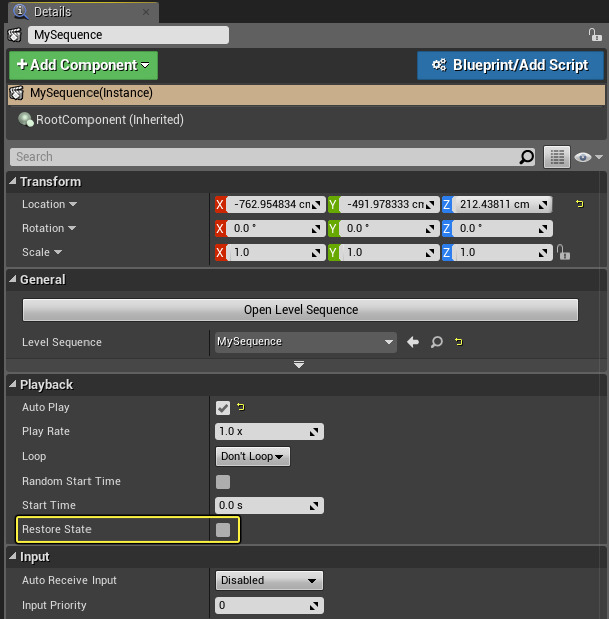
레벨 시퀀스 액터의 디테일 패널에 있는 Restore State 옵션은 레벨 시퀀스가 멈추면 모든 상태를 복원시킵니다. 시퀀스가 완전히 끝난 후 트랙의 상태를 유지하려면, 섹션이 Keep State 로 설정되어 있고 레벨 시퀀스 액터가 Restore State 로 설정되지 않았는지 확인해야 합니다. 그렇지 않으면 글로벌 값이 로컬 세팅을 덮어쓸 것입니다.